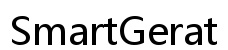Brother Drucker mit Handy verbinden
Einleitung
Die Verbindung eines Brother Druckers mit dem Handy kann zunächst kompliziert erscheinen, eröffnet aber zahlreiche neue Möglichkeiten. Egal, ob Sie Fotos, Dokumente oder E-Mails drucken wollen – die mobile Anbindung macht es einfacher. In diesem Beitrag zeigen wir Ihnen, wie Sie Ihre Geräte optimal vorbereiten und die verschiedenen Verbindungsmöglichkeiten nutzen können.

Vorbereitung Ihres Druckers und Handys
Bevor Sie mit der Einrichtung beginnen, stellen Sie sicher, dass Ihr Brother Drucker und Ihr Handy die grundlegenden Voraussetzungen erfüllen:1. Beide Geräte sollten über eine aktuelle Firmware verfügen.2. Installieren Sie die notwendige Drucker-App – für Brother Drucker ist dies die Brother iPrint&Scan App.3. Vergewissern Sie sich, dass beide Geräte im gleichen Netzwerk (WLAN) eingebunden sind.4. Sorgen Sie dafür, dass der Drucker betriebsbereit ist und genügend Papier und Tinte/Toner hat.
Sobald diese Vorbereitungen abgeschlossen sind, können Sie mit der eigentlichen Verbindung fortfahren.
WLAN-Verbindung herstellen
Die Verbindung über WLAN ist die gängigste Methode, um einen Brother Drucker mit dem Handy zu verbinden:
- Schritt-für-Schritt-Anleitung:
- Stellen Sie sicher, dass der Drucker eingeschaltet und im gleichen WLAN-Netzwerk wie Ihr Handy ist.
- Öffnen Sie die Brother iPrint&Scan App und tippen Sie auf 'Drucker hinzufügen'.
- Wählen Sie den gewünschten Drucker aus der Liste aus, die angezeigt wird.
Folgen Sie den Anweisungen auf dem Bildschirm, um die Verbindung abzuschließen.
Tipps für stabile WLAN-Verbindung:
- Platzieren Sie den Drucker und das Handy nicht zu weit vom Router entfernt, um Verbindungsprobleme zu vermeiden.
- Verwenden Sie ein starkes und stabiles WLAN-Netzwerk.
- Schalten Sie andere störende Geräte im Netzwerk aus, die den Datenverkehr verlangsamen könnten.
Nachdem Sie die WLAN-Verbindung erfolgreich hergestellt haben, können Sie sich nun auf die Verbindung über Bluetooth konzentrieren.
Verbindung über Bluetooth
Neben WLAN ist Bluetooth eine weitere nützliche Methode, um Ihren Brother Drucker mit dem Handy zu verbinden:
- Schritt-für-Schritt-Anleitung:
- Aktivieren Sie die Bluetooth-Funktion auf Ihrem Handy und Ihrem Drucker.
- Gehen Sie auf Ihrem Handy zu den Bluetooth-Einstellungen und suchen Sie nach verfügbaren Geräten.
- Wählen Sie Ihren Brother Drucker aus der Liste.
Bestätigen Sie die Verbindung auf beiden Geräten.
Fehlerbehebung bei Bluetooth-Verbindungen:
- Prüfen Sie, ob Bluetooth auf beiden Geräten richtig aktiviert ist.
- Stellen Sie sicher, dass sich keine anderen störenden Bluetooth-Geräte in der Nähe befinden.
- Starten Sie das Handy und den Drucker neu, um mögliche Verbindungsprobleme zu beheben.
Mit der Einrichtung der Bluetooth-Verbindung kommen wir nun zur Nutzung der Brother iPrint&Scan App.
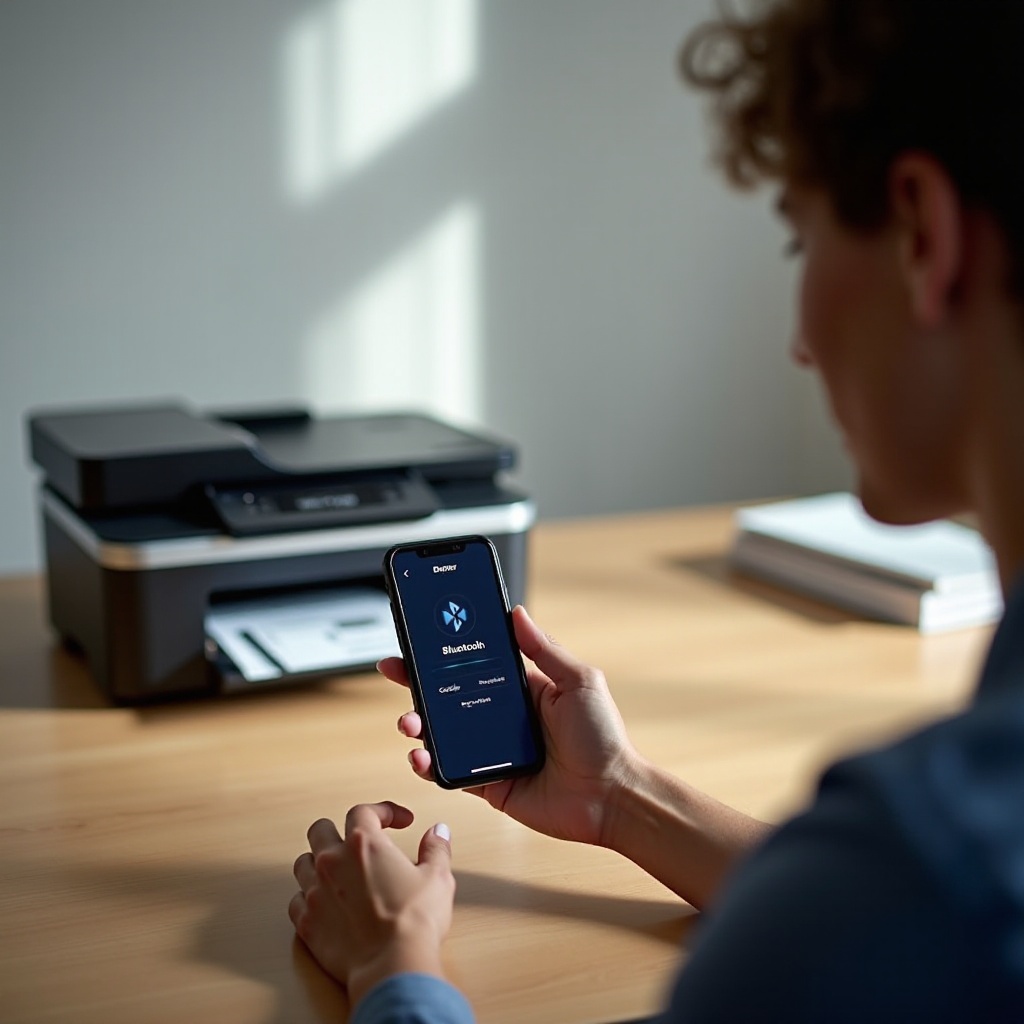
Verwendung der Brother iPrint&Scan App
Die offizielle Brother iPrint&Scan App bietet zahlreiche Funktionen, um den Druckvorgang zu vereinfachen:
- Installation und Einrichtung:
- Laden Sie die Brother iPrint&Scan App aus dem App Store oder Google Play Store herunter.
- Öffnen Sie die App und folgen Sie den Installationsanweisungen.
Die App erkennt Ihren Drucker automatisch, wenn er bereits mit WLAN oder Bluetooth verbunden ist.
Nutzung der wichtigsten Funktionen:
- Dokumente und Fotos direkt vom Handy aus drucken.
- Scannen von Dokumenten und Übertragung auf das Handy.
- Verwaltung der Druckaufträge und Überwachung des Tinten-/Tonerstands.
Falls Sie weitere Möglichkeiten ausprobieren wollen, gibt es auch Drittanbieter-Apps, die vielseitige Funktionen bieten.
Nutzung von Drittanbieter-Apps
Neben der Brother iPrint&Scan App gibt es zahlreiche Drittanbieter-Apps, die ebenfalls empfohlen werden:
- Empfohlene Apps:
- PrintHand
- PrinterShare
Google Cloud Print
Vor- und Nachteile:
- Vorteile: Zusätzliche Funktionen, universelle Kompatibilität mit verschiedenen Druckermarken.
- Nachteile: Eventuell kostenpflichtig, können nicht alle speziellen Funktionen eines Brother Druckers unterstützen.
Zum Schluss fassen wir noch einmal die wichtigsten Punkte zusammen.
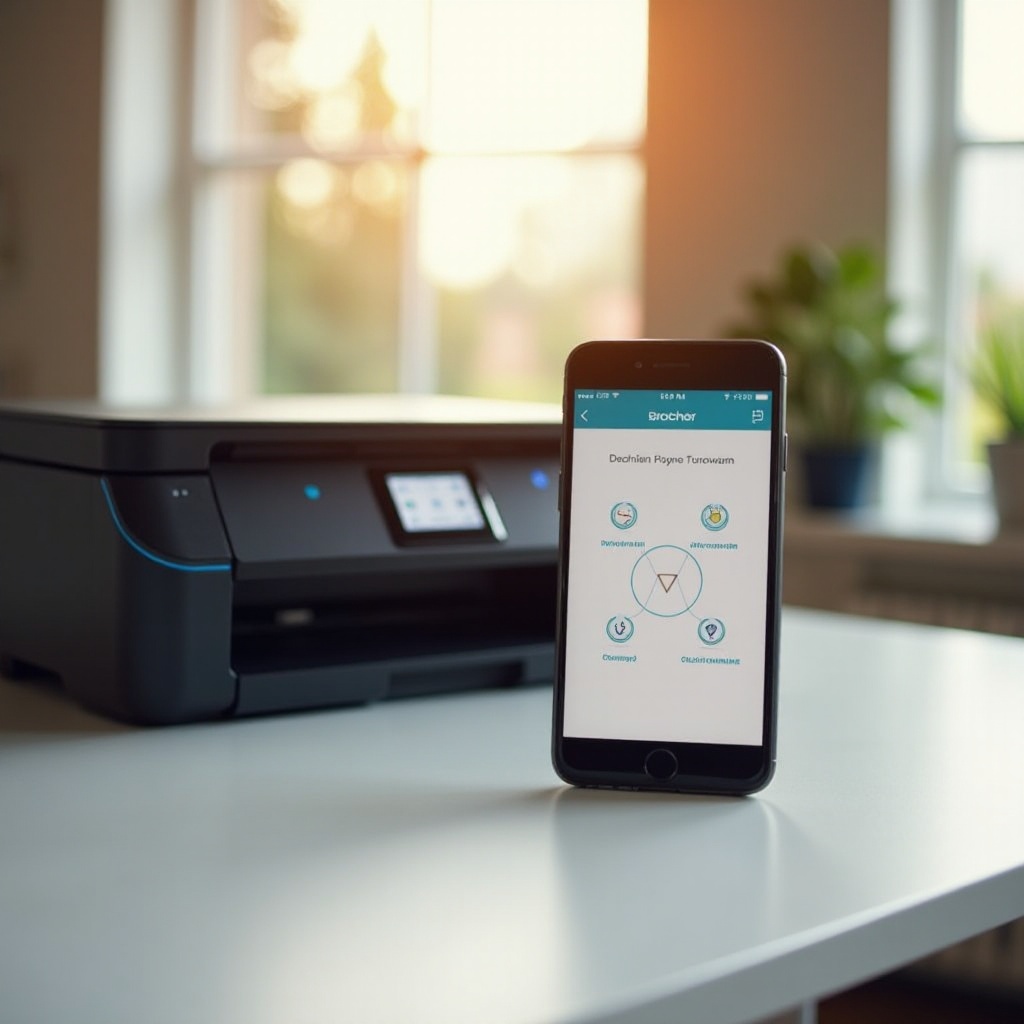
Abschluss
Die Verbindung eines Brother Druckers mit dem Handy bietet eine bequeme Möglichkeit, Dokumente und Fotos direkt auszudrucken. Mit den oben beschriebenen Methoden – über WLAN und Bluetooth – sowie der Nutzung der Brother iPrint&Scan App und einiger Drittanbieter-Apps wird der Druckprozess erheblich erleichtert. Folgen Sie den Schritten in diesem Leitfaden, um Ihren Drucker optimal zu nutzen.
Häufig gestellte Fragen
Welche Brother Druckermodelle unterstützen die Verbindung mit dem Handy?
Viele Modelle der Brother HL-, DCP- und MFC-Serien unterstützen die Verbindung mit dem Handy über WLAN oder Bluetooth.
Was tun, wenn der Drucker mein Handy nicht erkennt?
Überprüfen Sie, ob Drucker und Handy im gleichen Netzwerk sind, und starten Sie beide Geräte neu. Aktualisieren Sie gegebenenfalls die Firmware oder die Drucker-App.
Sind die mobilen Druckverbindungen sicher?
Ja, moderne Drucker und Apps verwenden Verschlüsselungstechniken, um eine sichere Verbindung zu gewährleisten. Achten Sie darauf, Ihre Netzwerk- und Bluetooth-Einstellungen sicher zu halten.